Samsung Galaxy S6 (zeroflte) 용 TWRP Recovery 버전이 출시되었습니다. 장치에이 복구를 설치하는 방법은 여러 가지가 있지만 선호하는 방법은 TWRP 관리자를 사용하는 것입니다. 고장 또는 사고 발생시 장치를 정상으로 쉽게 재설정 할 수 있습니다.
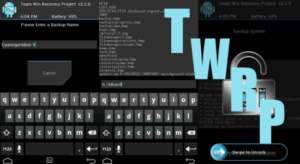
TWRP 관리자 사용의 한 가지 단점은 장치가 루팅되어야한다는 것입니다. 아직 기기를 루팅하지 않았다면 Odin을 사용하여 설치할 수 있습니다.
이 게시물에서는 TWRP 관리자 또는 Odin을 사용하여 Samsung Galaxy S6 (zeroflte)에 TWRP 복구를 설치하는 방법을 보여 드리겠습니다. 을 따라서.
전화 준비 :
- 당신은 갤럭시 S6 있는지 확인하십시오.
- 적어도 60 % 이상 배터리를 충전하십시오.
- EFS 데이터 백업
- 중요한 SMS 메시지, 통화 로그, 연락처 및 미디어 파일을 백업하십시오.
참고 : 사용자 지정 복구, ROM을 플래시하고 전화기를 루팅하는 데 필요한 방법으로 인해 장치가 브릭 킹 될 수 있습니다. 기기를 루팅하면 보증이 무효화되며 더 이상 제조업체 또는 보증 제공 업체의 무료 기기 서비스를받을 수 없습니다. 자신의 책임으로 진행하기로 결정하기 전에 책임을지고이를 염두에 두십시오. 사고가 발생하는 경우 당사 또는 장치 제조업체는 절대 책임을지지 않습니다.
다운로드 :
- TWRP 복구 : (링크)
Odin 사용하기
- 다운로드 및 설치 Odin3 v3.10.
- 다운로드 및 삼성 USB 드라이버.
- 장치를 완전히 닦으십시오.
- 오픈 오딘.
- 장치를 다운로드 모드로 전환하십시오. 전원을 끄고 10 초 동안 기다립니다. 볼륨 낮추기, 홈 및 전원 버튼을 동시에 길게 눌러 다시 켭니다. 경고가 표시되면 볼륨 크게를 누릅니다.
- 장치와 PC를 연결하십시오.
- Odin은 자동으로 장치를 감지해야합니다. 그렇다면 ID : COM 상자가 파란색으로 변해야합니다.
- Odin에서 AP 또는 PDA 탭을 볼 수 있습니다. 탭을 선택하십시오.
- 다운로드 한 TWRP 파일을 선택하십시오.
- Odin의 옵션이 아래 사진의 옵션과 같은지 확인하십시오.
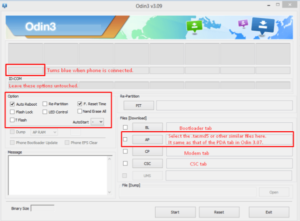
- 보도 시작. 복구가 깜박이기 시작해야합니다. 깜박이는 동안 장치가 PC에서 분리되면 다시 시작해야합니다.
- 장치가 완전히 재부팅 될 때까지 기다립니다.
TWRP 관리자 사용 :
- 여기에서 앱 다운로드 : (링크)
- 그것을 설치하십시오.
- 열어 봐.
- TWRP 설치 옵션을 누릅니다.
- 목록에서 장치를 선택하십시오.
- Install Recovery (복구 설치)를 누릅니다.
- 설치가 끝나면 장치를 재부팅하십시오.
이 방법 중 하나를 사용하여 Samsung Galaxy S6 (zeroflte) TWRP Recovery를 설치 했습니까?
아래 의견란에 귀하의 경험을 공유하십시오.
JR
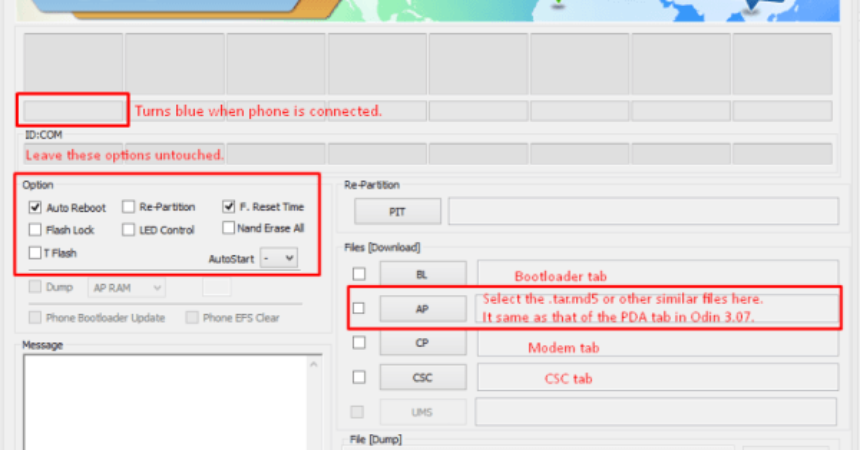






Merci pour le téléchargement "Zerofile".
하베 마인 핸디 엔들 리치
정말 감사합니다